 りあ
りあSweatcoin(スウェットコイン)で貯めたSWEATを日本円に換金したい!



でも海外の取引所を使うし、手順も多くて難しそう…
本記事ではこのようなお悩みを解決します
※青字をクリックすると読みたい項目へ移動できます
1つひとつ画像付きで説明しているので、ぜひ記事を見ながら実際に換金してみてください
1度やってしまえば、2回目からはもっとサクサクできるようになります



Sweatcoin(スウェットコイン)の使い方、稼ぎ方については下記記事をご覧ください


✅海外取引所ならBybit(バイビット)!
海外の暗号資産(仮想通貨)取引所を開設するならBybitがおすすめです
- 日本語完全対応!
- 万全のセキュリティ!
- 100種類以上の取扱通貨!
Bybitは海外の取引所ですが、国内の取引所と同じくらいわかりやすく違和感もありません



日本の取引所に比べ、できることが段違いなのでBybitは開設しておくことをおすすめします
\ 今なら最大6025USDTプレゼント! /
日本語完全対応!
SWEATを出金するための事前準備


暗号資産(仮想通貨)SWEATを出金するには以下のものが必要になります
- Sweat Wallet
- SWEATを送金するための海外暗号資産取引所「Bybit」
- 日本円に換金するための国内暗号資産取引所「GMOコイン」
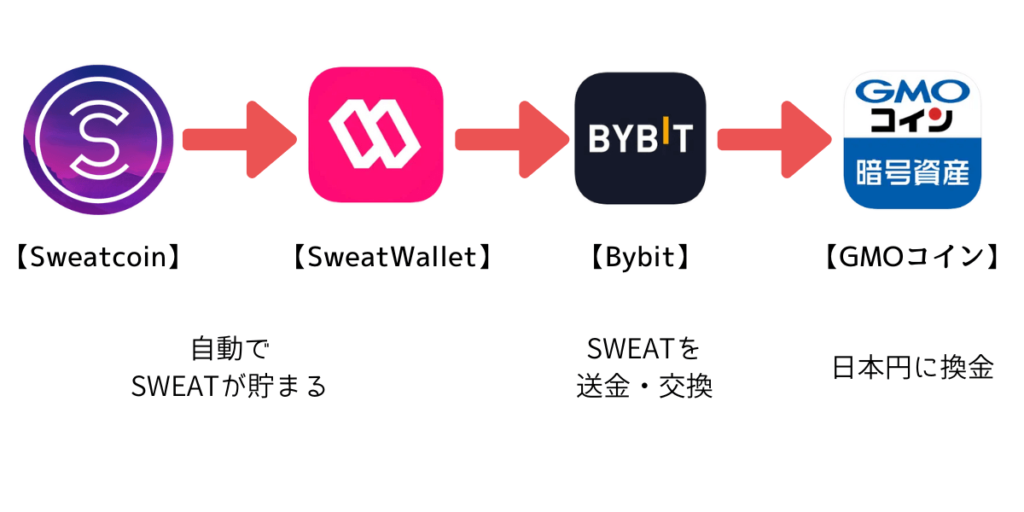
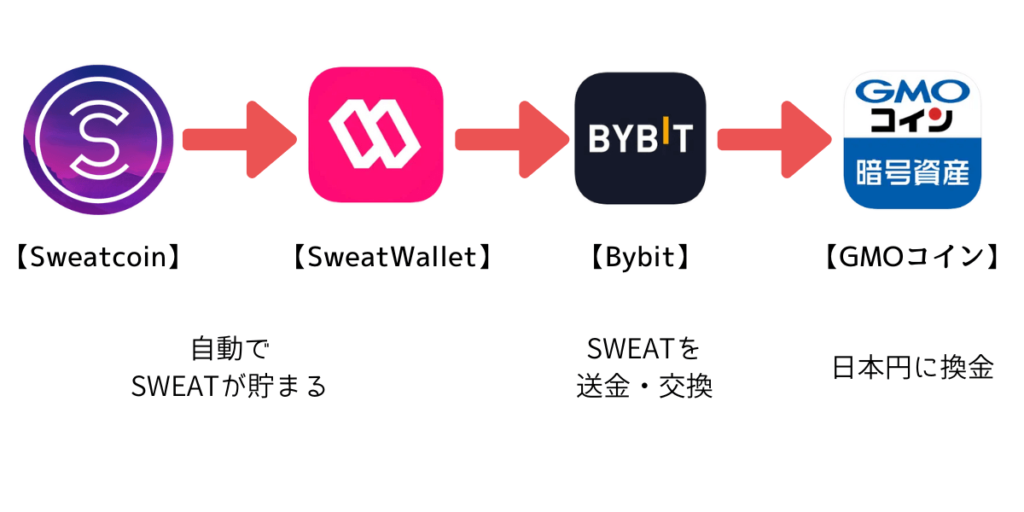
SWEATを貯めるお財布「Sweat Wallet」
sweatcoinをダウンロードしたら同時にSweatWalletもダウンロードしておきましょう



SweatWalletを入れておかないと、せっかく歩いてもSWEATが貯まらないから気をつけて!



ダウンロードしてSweatcoinとSweat Walletを連携しておけば、あとは自動でSWEATが貯まっていくから楽ちんだね
連携方法など詳しいやり方はSweatcoin(スウェットコイン)の使い方にて解説しています


SWEATを送金する海外取引所「Bybit」
SWEATは日本の取引所で取り扱っていないので、1度海外の取引所を経由する必要があります



海外取引所はたくさんありますがおすすめはBybitです
- 日本語に完全対応
- しっかりしたセキュリティ
- さまざまな種類の暗号資産(仮想通貨)を取引できる



サイトはもちろん、問い合わせも日本語でできるから使いやすいね



海外取引所はBybitを開設しておけば十分だよ
\ 今なら最大6025USDTプレゼント! /
日本語完全対応!


日本円に換金する取引所GMOコイン
暗号資産(仮想通貨)取引所はたくさんありますが、ポイントサイトの受け皿口座として使うならGMOコインがおすすめです
出金手数料が無料なので、コツコツ貯めたお小遣いを減らさずに出金することができます



他の取引所だと出金するだけで数百円減っちゃうのか



取引所をGMOコインにするだけで資産を減らさずに運用できるんだよ
貯めた暗号資産は高値になったタイミングで現金化するも良し、そのまま持ち続けても良しです
\【超節約】出金&送金手数料が無料!/
初心者でもたったの10分で口座開設!
GMOコインの口座開設手順については下記記事で詳しく解説しています


BybitからXRPを送金する際にかかる手数料と最小送付数量


BybitからGMOコインへ送金する際、若干ですが手数料がかかります
また最小送付数量も決められており、それを下回る数量を送ることはできません
最低でも20.25XRPないと送金ができないので気を付けてください
暗号資産(仮想通貨)SWEATを日本円に換金する手順


SWEATを日本円に換金する手順は次の5ステップです
- SWEATをSWEAT WALLET→Bybitへ送金
- BybitでSWEAT→USDTに交換
- USDT→XRPに交換
- XRPをBybit→GMOコインへ送金
- GMOコインでXRPを日本円にする
STEP1.SWEATをSWEAT WALLET→Bybitへ送金
まずはBybitの入金アドレスをコピーします
Bybitのアプリを開き、下部の「資産」→「入金」をタップしてください
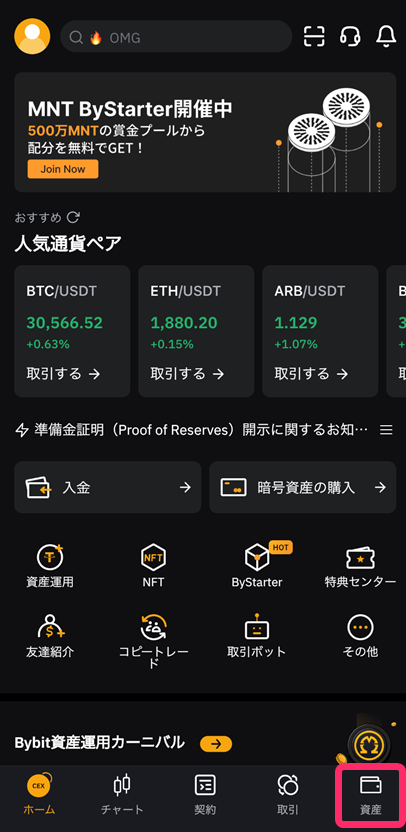
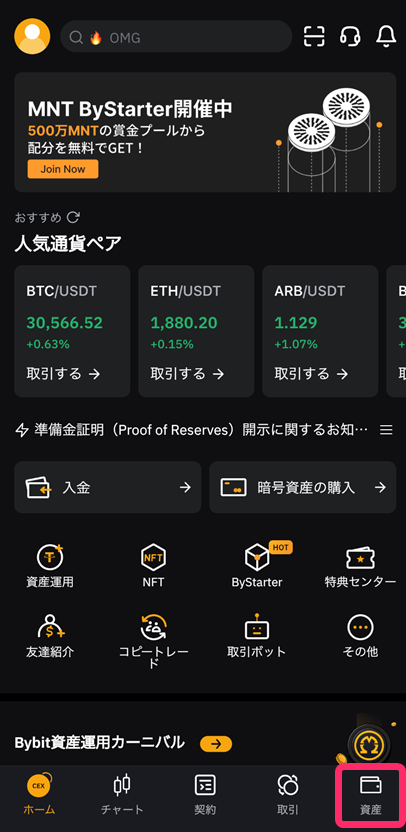
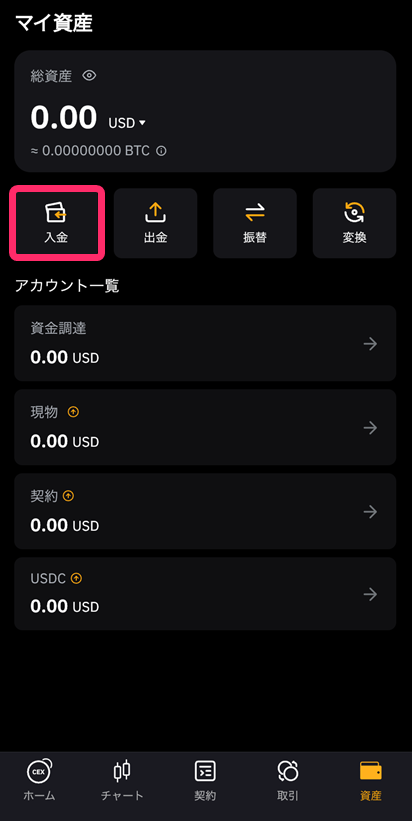
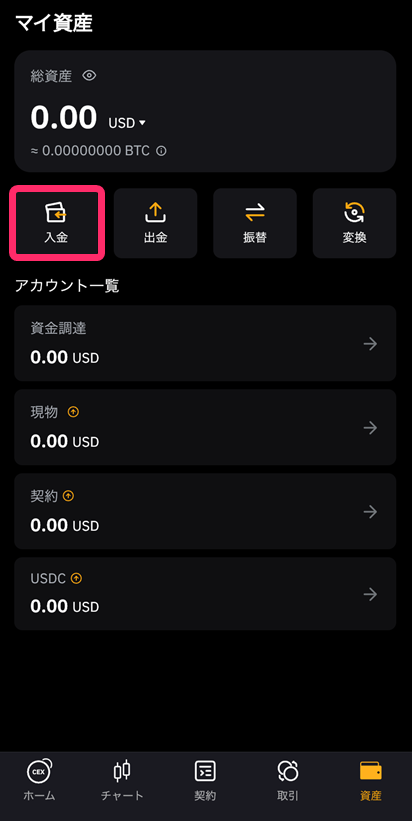
「暗号資産を入金する」をタップ
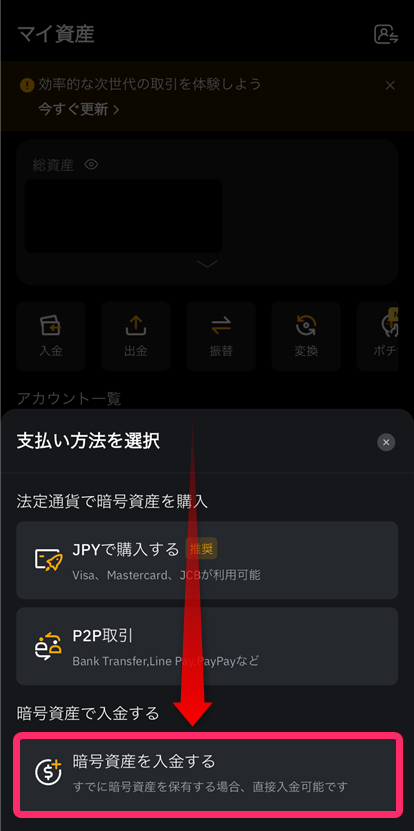
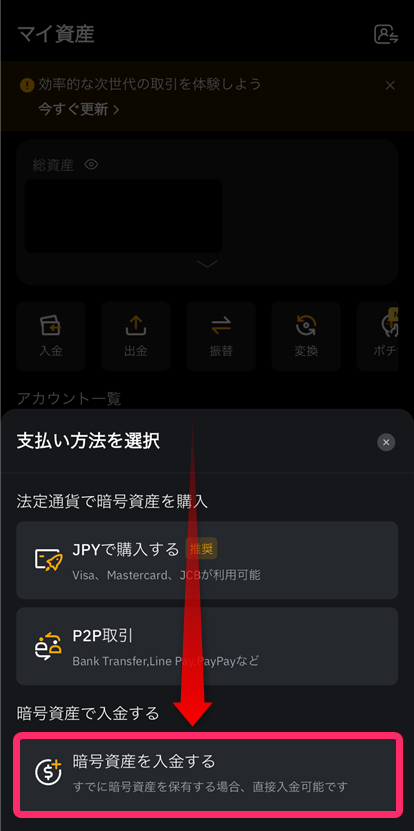
検索欄に「sweat」と入力し結果欄に出てきた「SWEAT」を選択
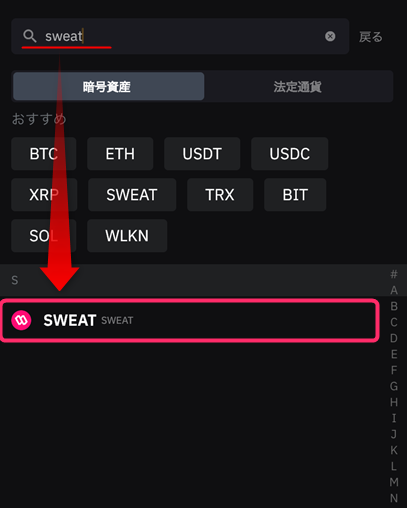
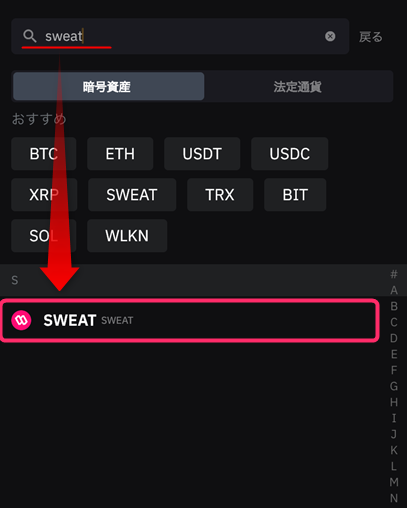
チェーンタイプは「NEAR」を選択してください
「ERC20」で送金することはできません
SWEATを失うことになるので、必ず「NEAR」をタップしてください
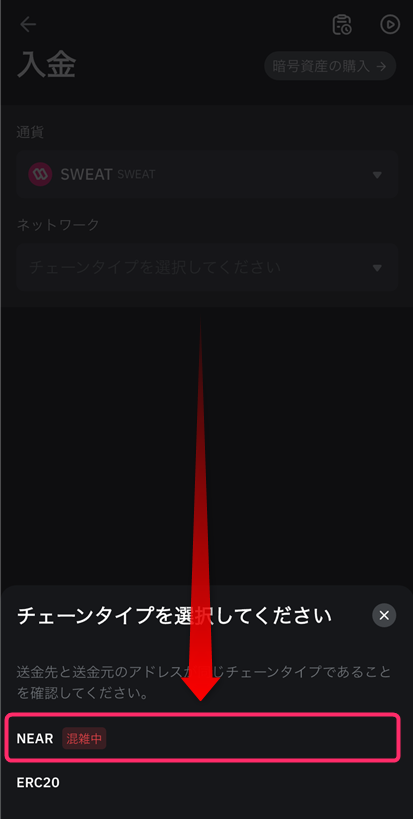
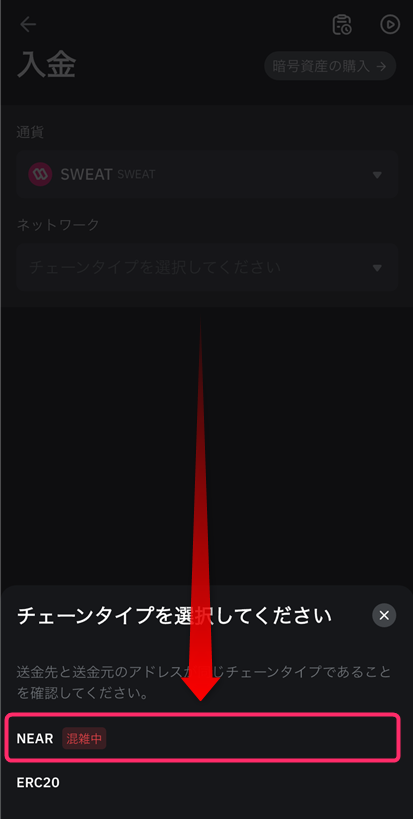
間違いがなければ「アドレスをコピー」をタップしましょう
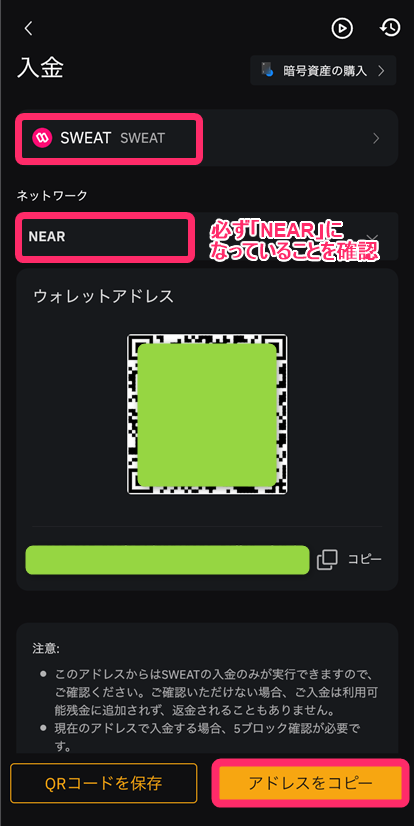
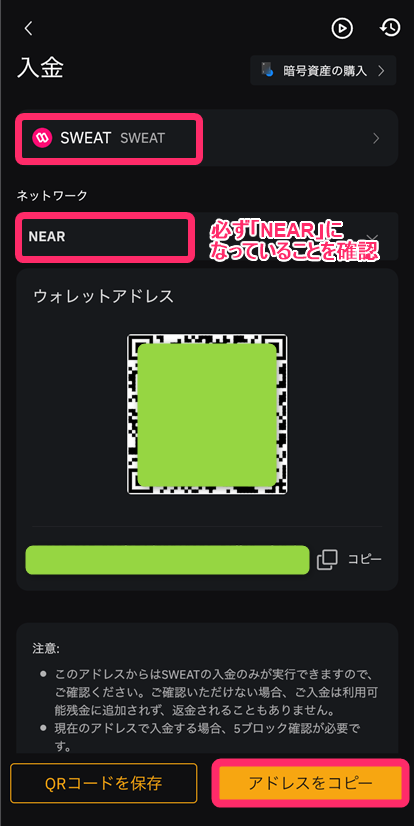
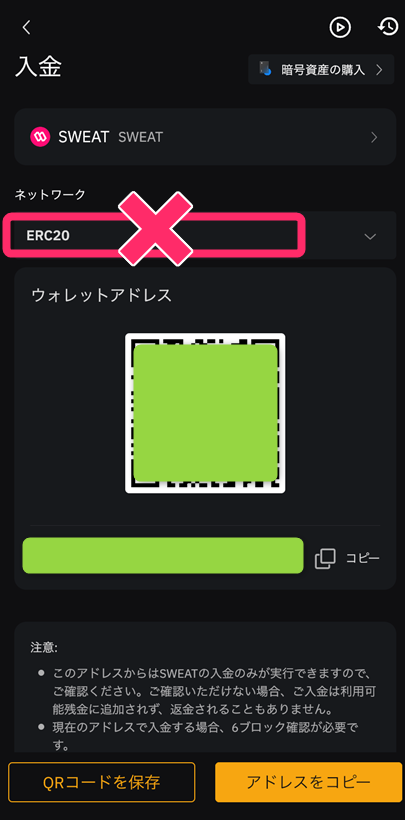
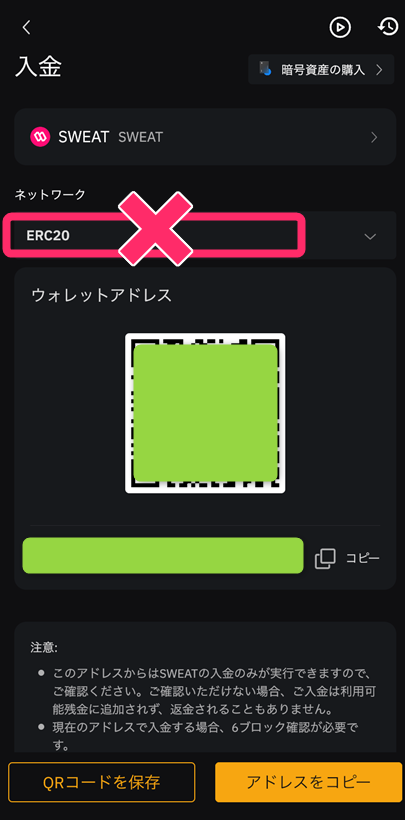
アドレスをコピーしたらSWEAT WALLETアプリを開きます
「Transfer」をタップしてください
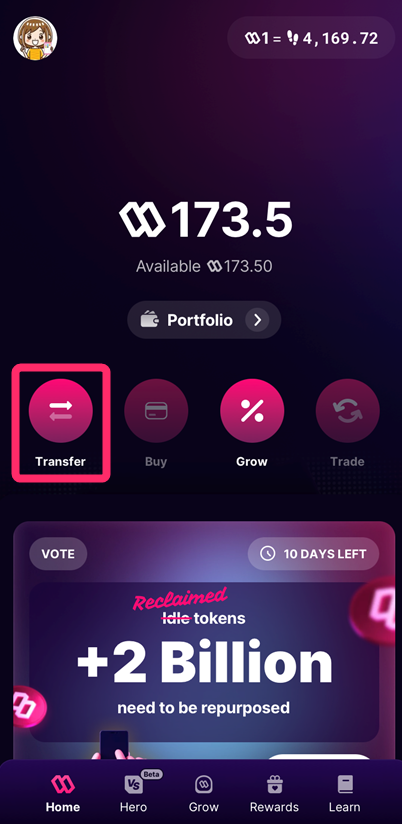
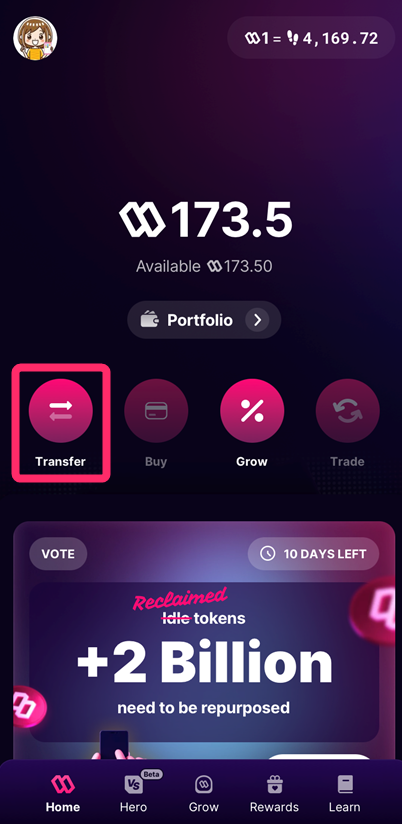
「send」をタップ
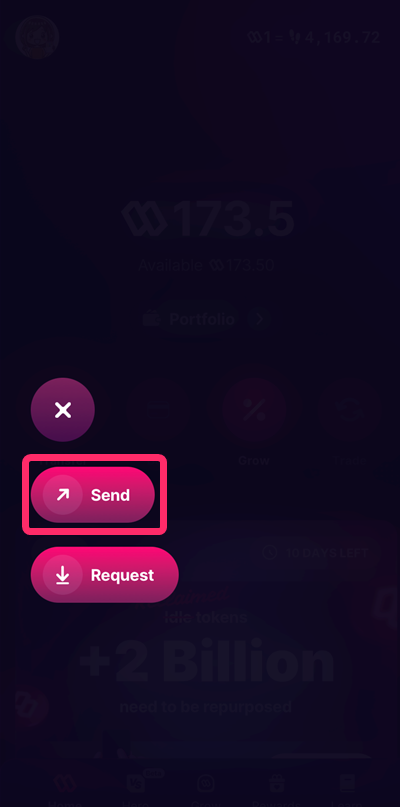
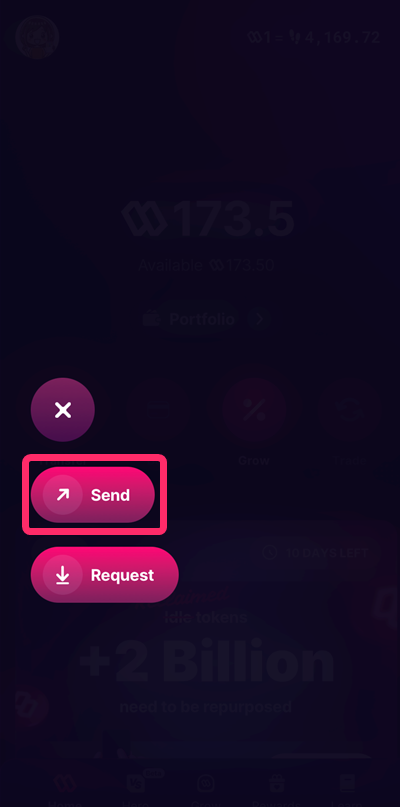
「SWEAT」を選択し、ウォレットの入力画面を出します
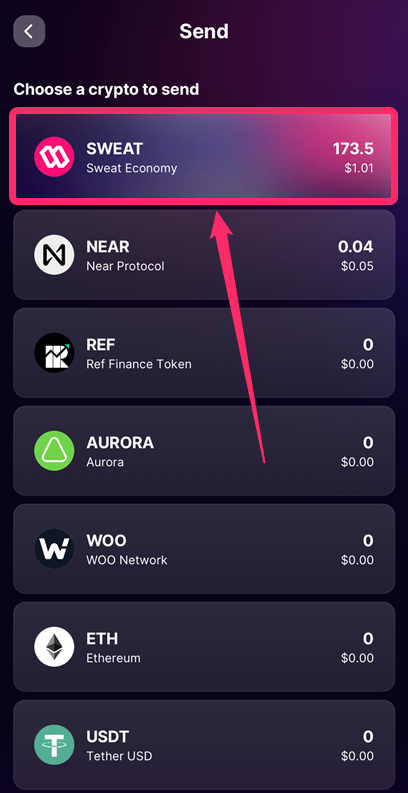
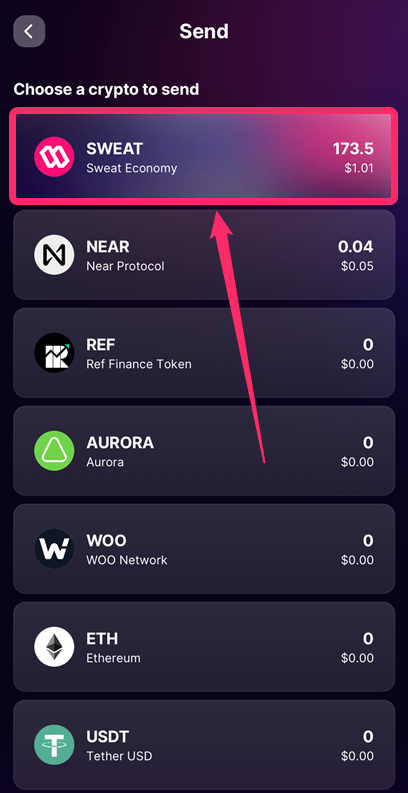
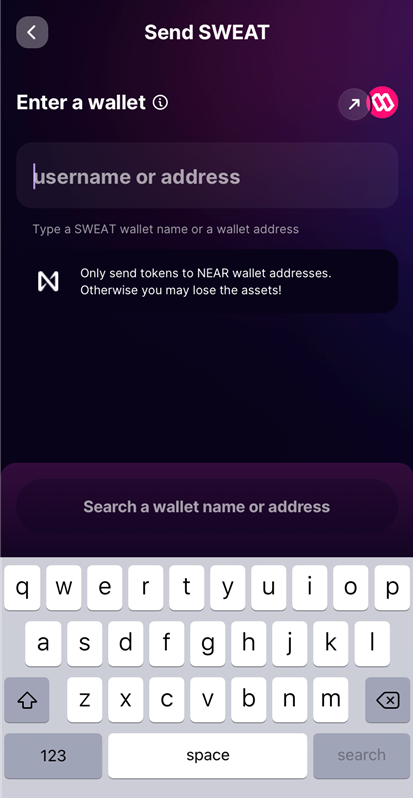
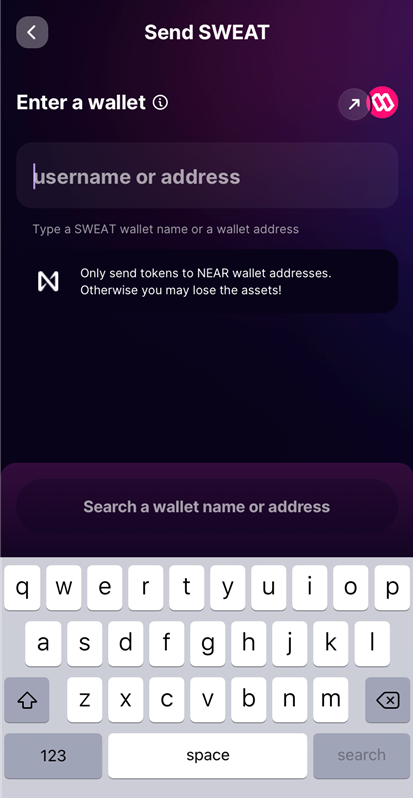
さきほどコピーしたBybitの入金アドレスを貼り付け、「Search」をタップしてください
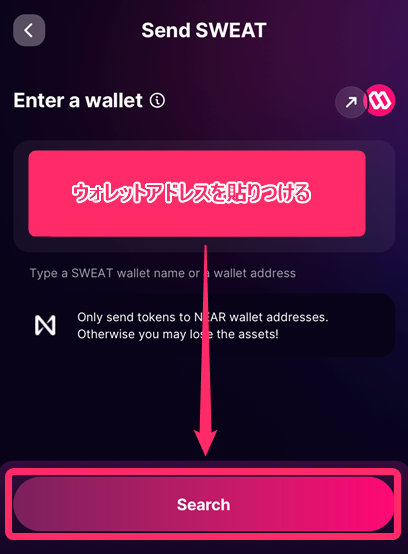
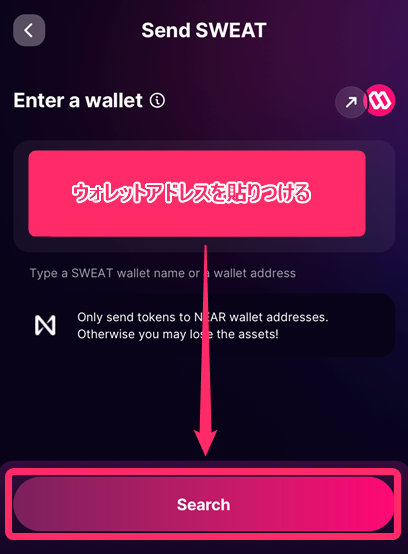
正しいアドレスを貼っているのに「not found」が表示されるバグが発生中
本来ならば緑のチェックマークが表示されそのまま進めるのですが、正しいアドレスを入れても「not found」と表示されるバグが発生しています(2023年7月時点)
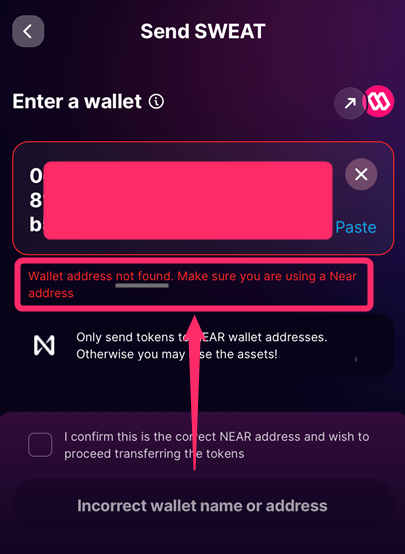
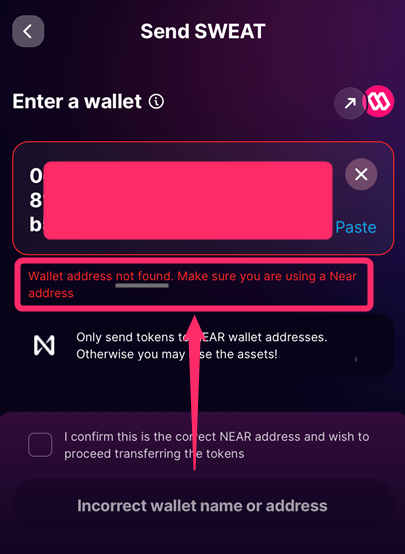
その場合は注意書きにチェックを入れ、そのまま「Continue」をタップしてください



ドキドキしましたが、この方法で無事着金しました!
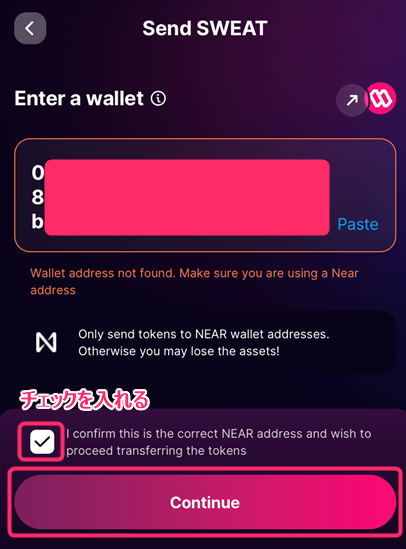
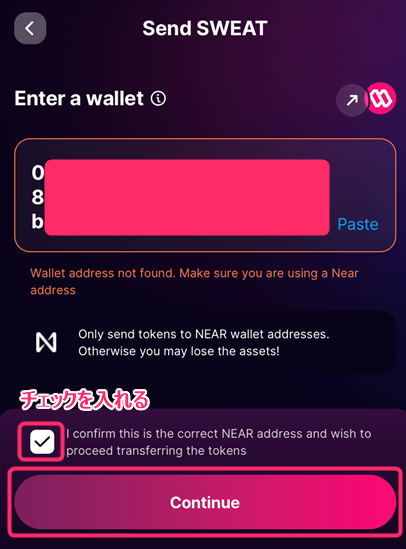
交換したい金額を入力し「Preview」をタップします



全額交換したいときは「MAX」をタップすればアプリの方で自動計算してくれるので便利です
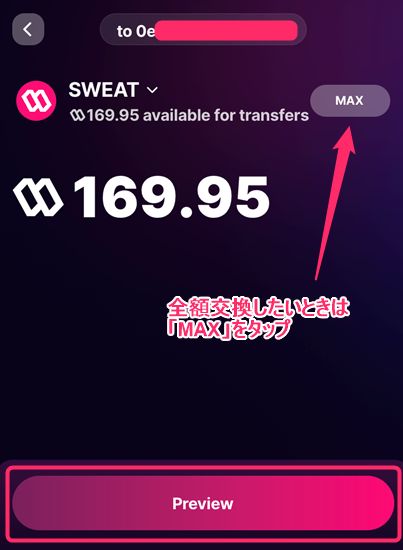
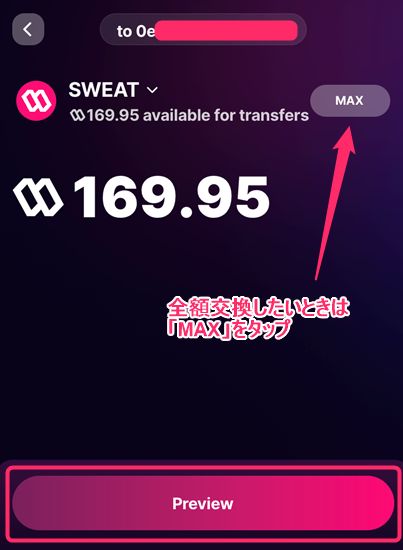
送金金額と手数料が表示されます
問題がなければそのまま右へスワイプしてください
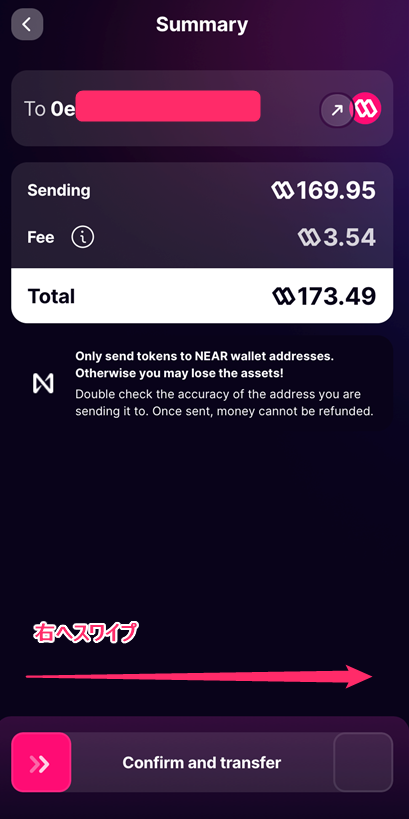
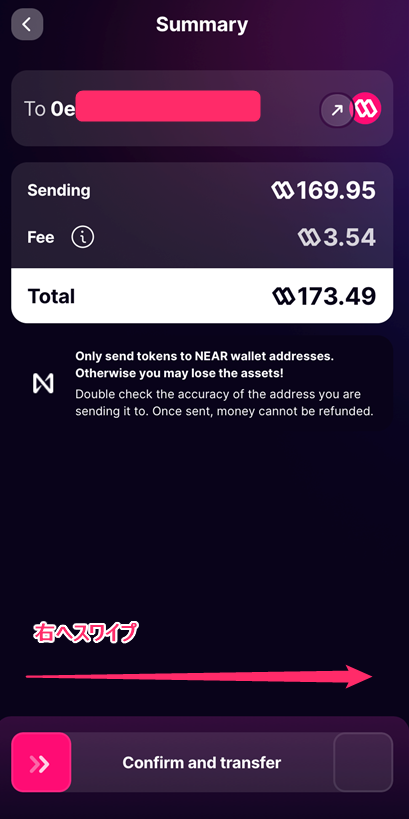
「Congratulations」が表示されればSWEATの送金手続きは終わりです
そのまま「close」をタップして閉じてください
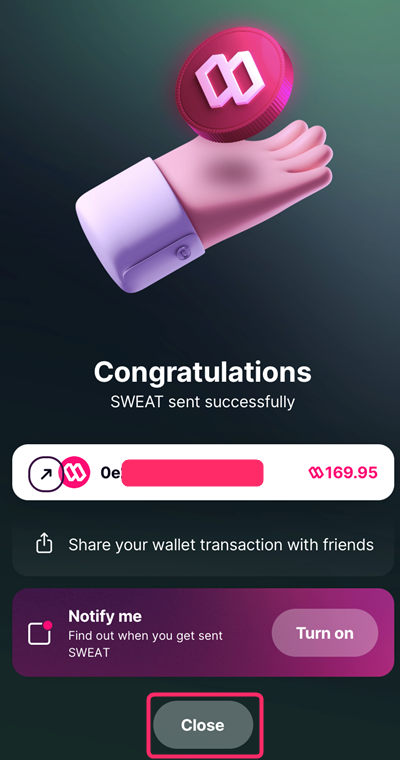
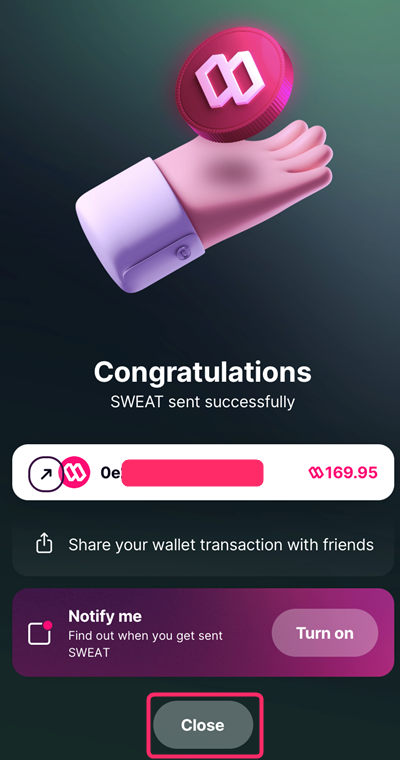
Bybitに着金するのを待ちましょう
ネットワークの混み具合にもよりますが、混んでいなければ3分ほどで着金します
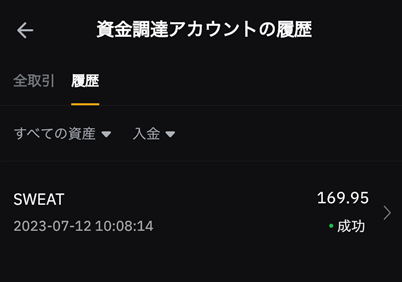
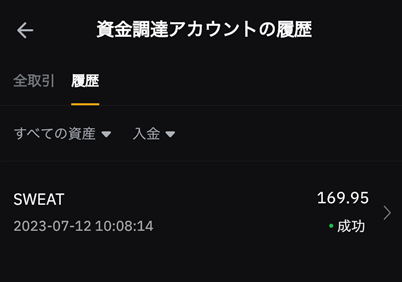
STEP2.BybitでSWEAT→USDTに交換
SWEATはUSDT(テザー)という暗号資産でしか取引できないのでUSDTに変換します
法定通貨のドルと連動している暗号資産(仮想通貨)
1USDTがほぼ1USDになるように作られているので価値が安定している
Bybitにログインしましょう
アプリ下部の「取引」を選択し、通貨ペアをタップします
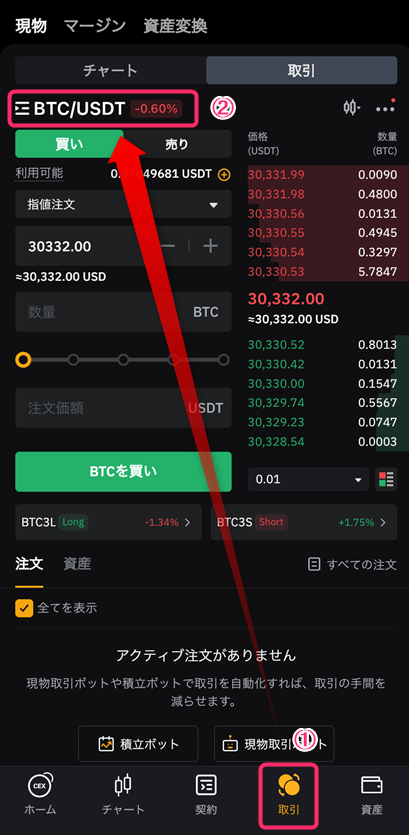
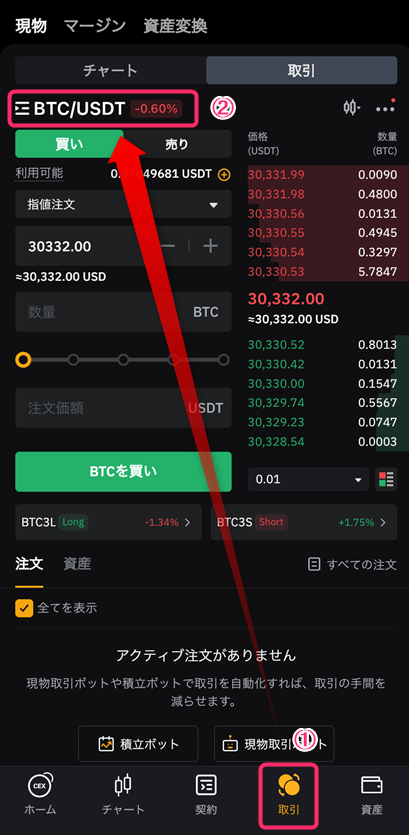
検索欄に「SWEAT」と入力し、結果に出てきた「SWEAT」をタップしてください
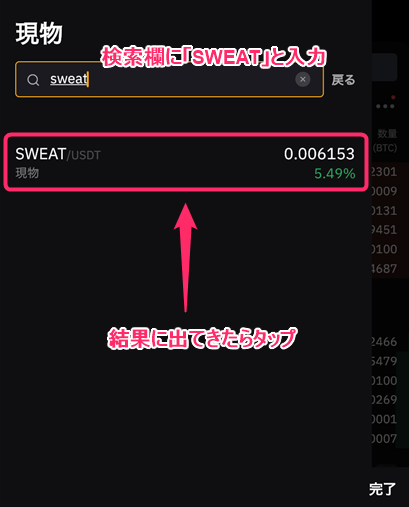
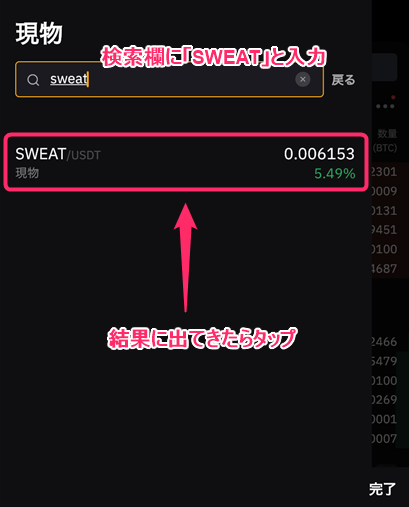
通貨ペアが「SWEAT/USDT」になっていることを確認し「売り」を選択
売りたい数量を入力し「SWEATを売り」をタップしてください



全部売りたい場合は真ん中にあるバーを一番右までスライドすると早いです
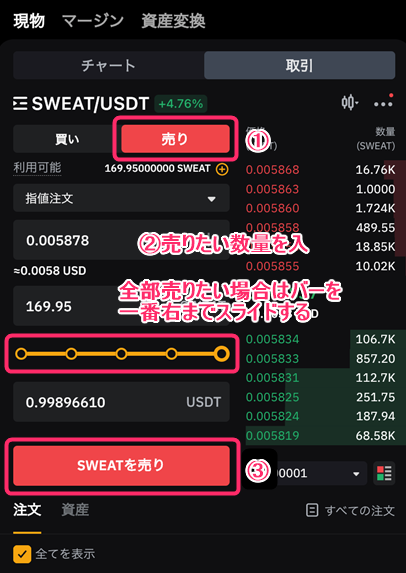
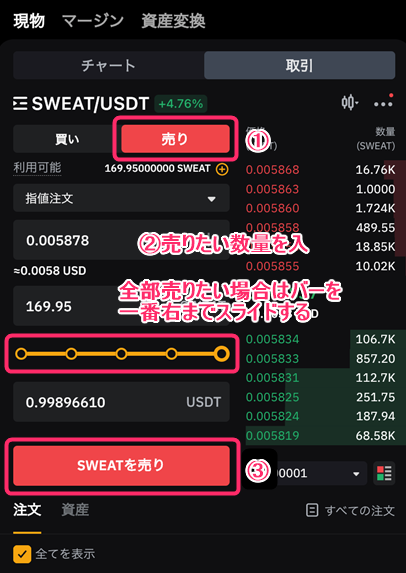
「SWEATを売り」をタップ
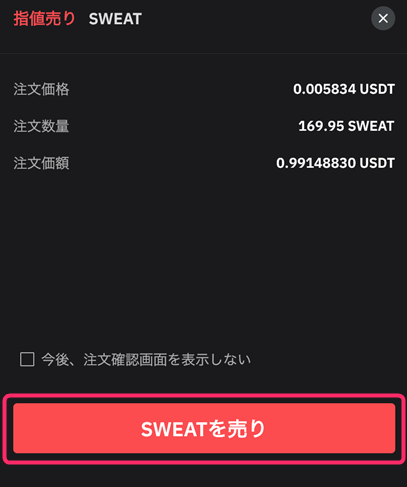
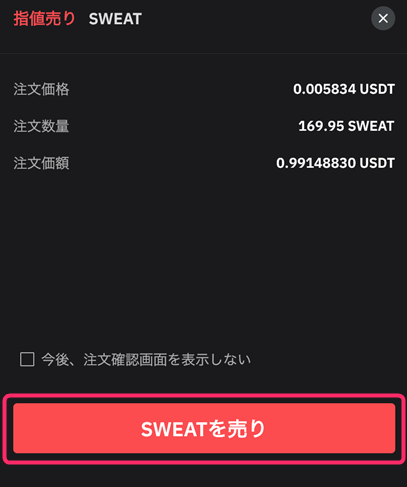
SWEATが売却できました
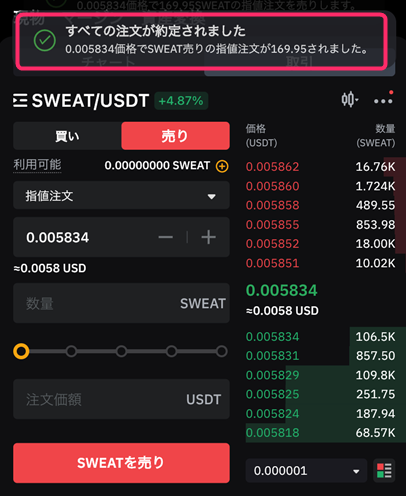
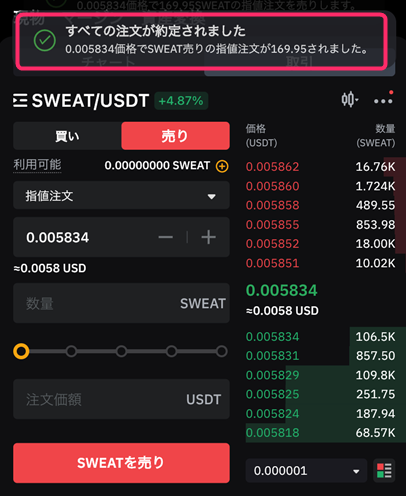
次は交換したUSDTをXRPに交換していきます
USDTは交換せずそのまま預けて年利10%増やすことも可能!
>>USDT(テザー)を預けて年利10%増やす
STEP3.USDT→XRPに交換
USDTをXRPに交換します



なんでXRPに交換しなきゃいけないの? USDTのままじゃダメなの?



理由は2つあるよ
・USDTは国内の取引所で取引できない
・XRPに交換すると送金手数料が安くなる
取引タブから再度通貨ペアを選択
検索窓に「XRP」と入力し「XRP/USDT」をタップします
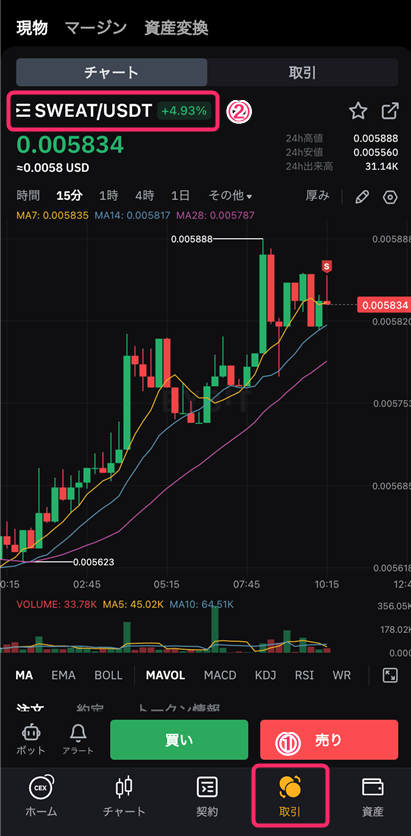
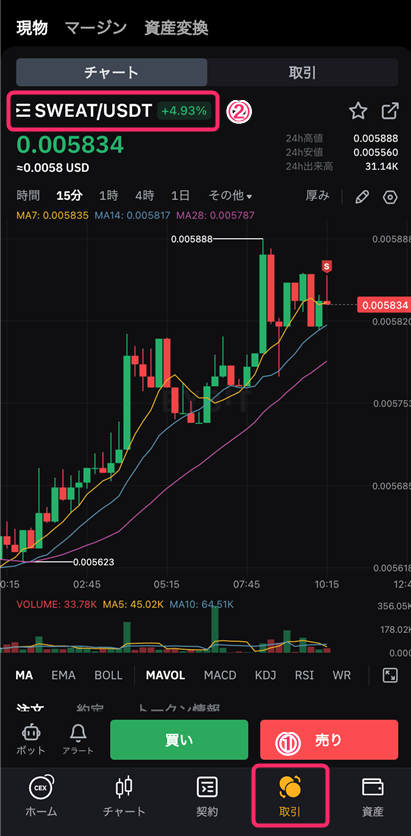
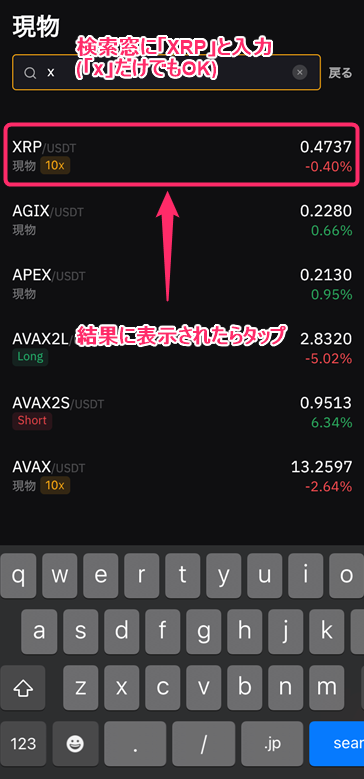
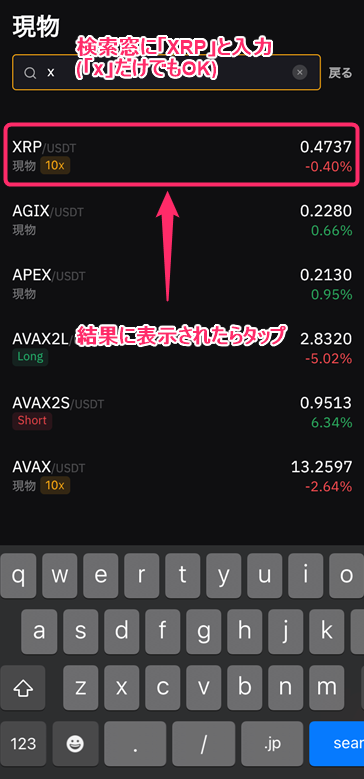
通貨ペアが「XRP/USDT」になっていることを確認し「買い」を選択
買いたい数量を入力し「XRPを買い」を2回タップしてください



全部買いたい場合は真ん中にあるバーを一番右までスライドすると早いです
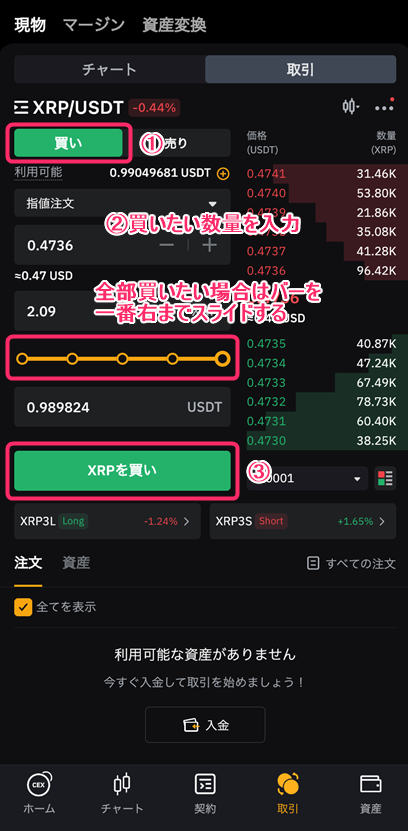
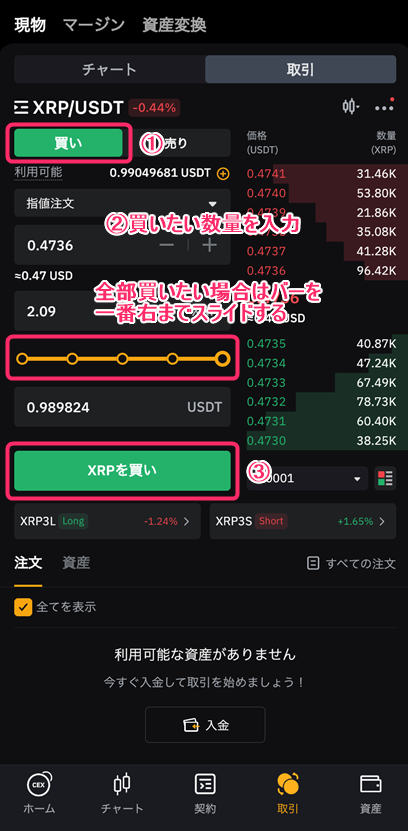
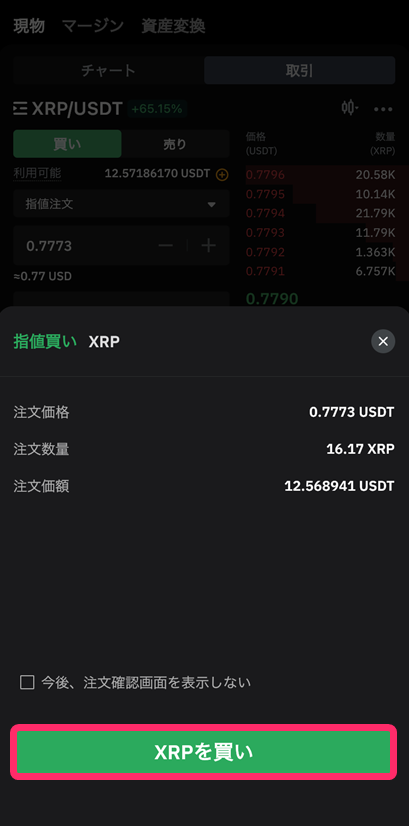
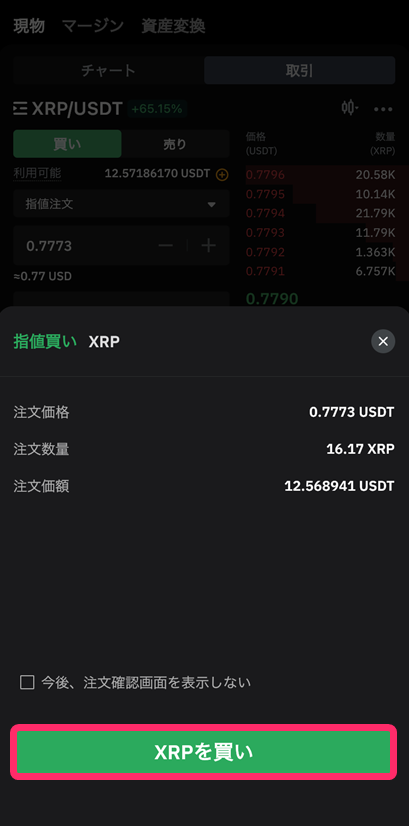
2.63XRP未満の注文はできません
注文数が2.63XRPを下回る場合注意書きが表示され先に進めません
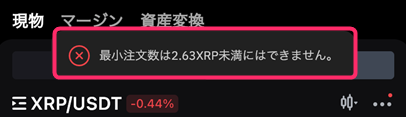
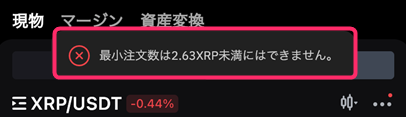
その場合はUSDTを追加し、最小注文数が2.63XRPを超えるように調整しましょう
「注文が発注されました」と表示されれば発注完了です
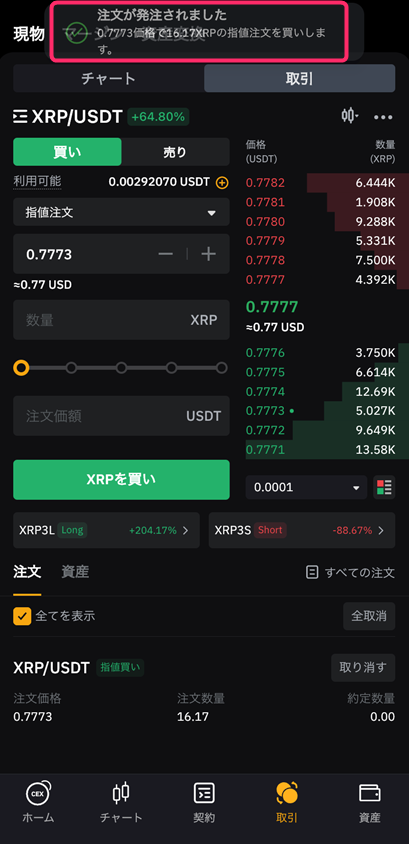
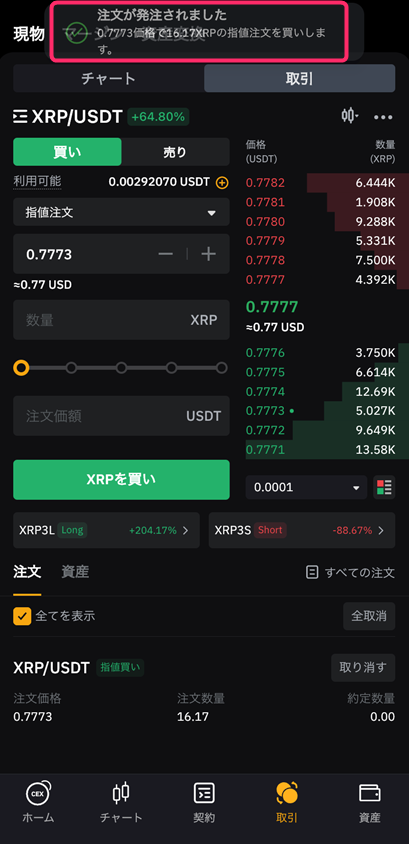
STEP4.XRPをBybit→GMOコインへ送金
XRPをGMOコインへ送金します
Bybitアプリ下のバーから「資産」を選択し「出金」をタップしてください
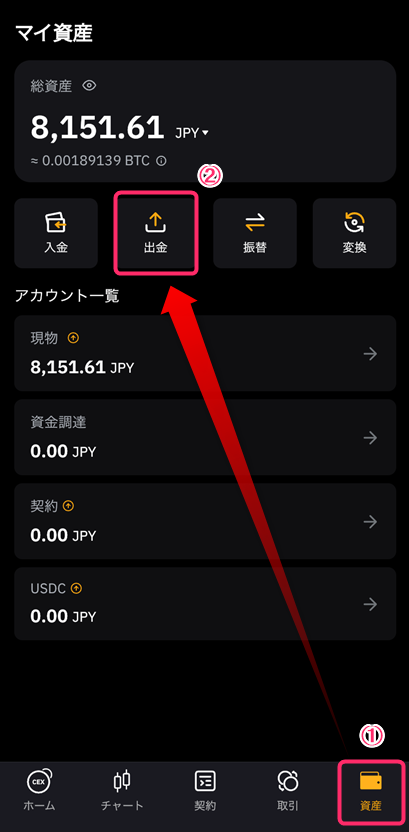
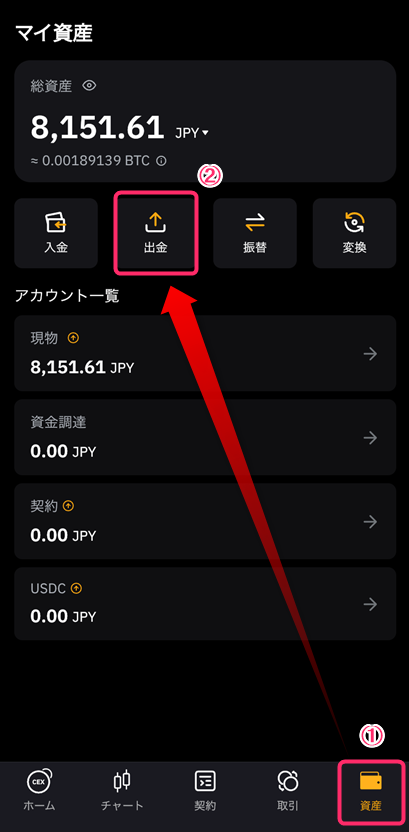
検索窓に「XRP」と入力し、結果に出てきたXRPをタップ
アドレスの表示画面を出します
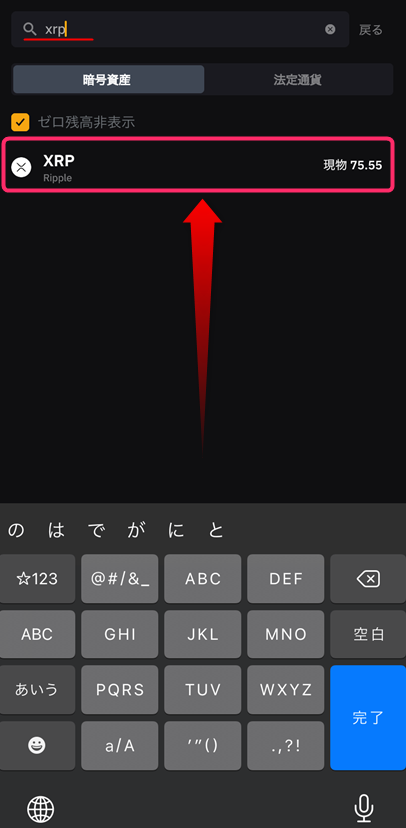
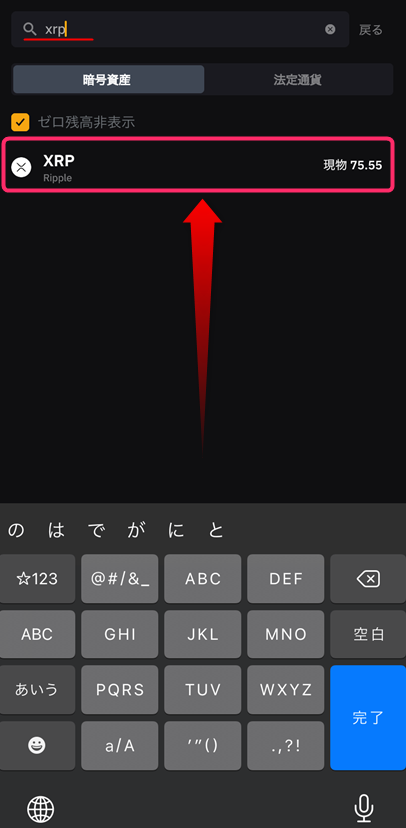
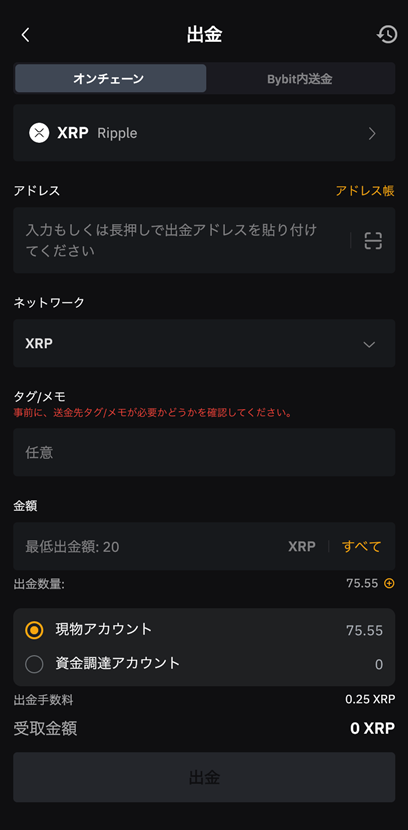
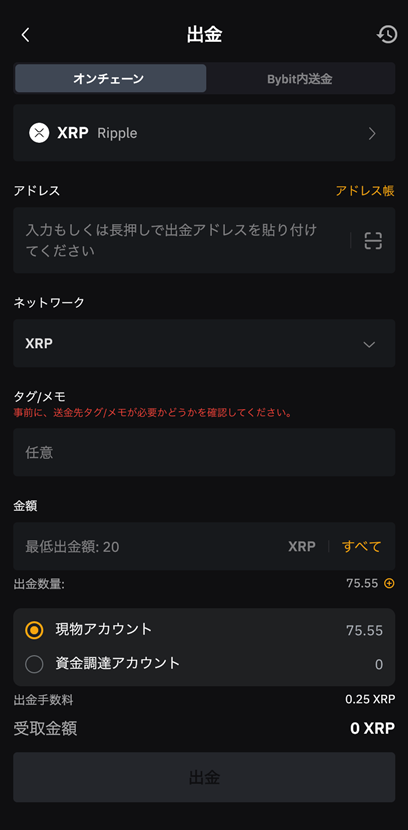
次はGMOコインへアクセスし、送金先のウォレットアドレスと宛先タグをコピーしましょう



ビットフライヤーやコインチェックに送金したい方は以下の記事を参考にしてみてください


GMOコインのアプリを立ち上げたら、ホーム画面から「預入/送付」をタップします
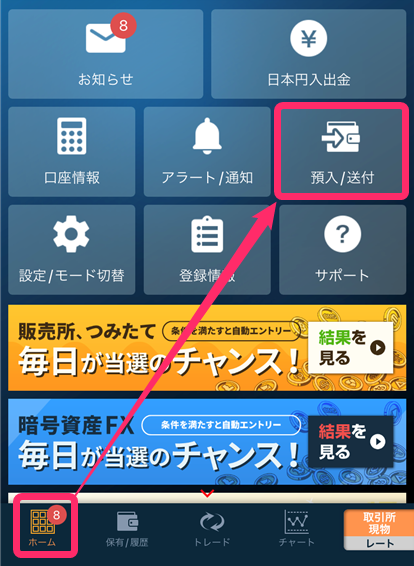
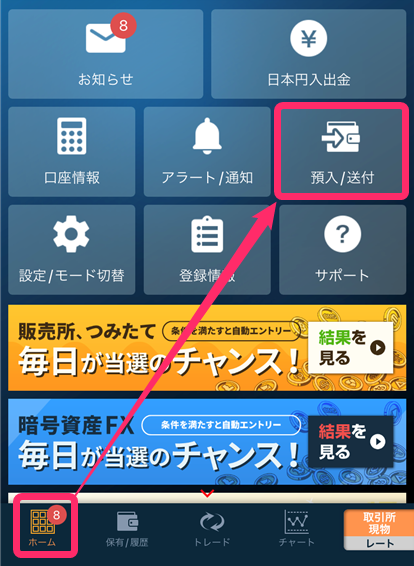
「XRP」をタップ
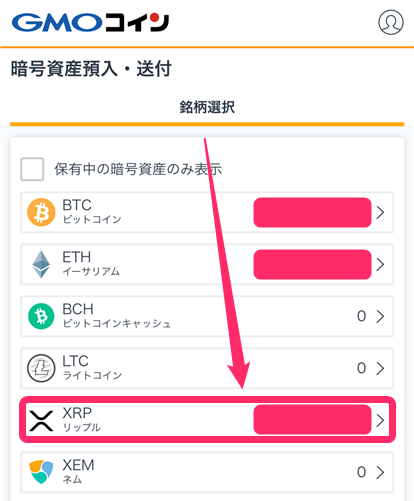
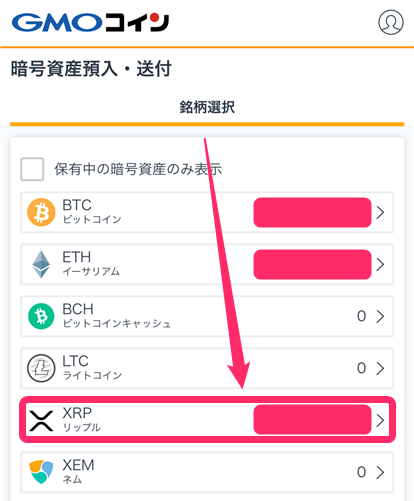
「宛先タグ」に関しての注意書きが表示されます
「宛先タグ、アドレスを表示する」をタップして次へ
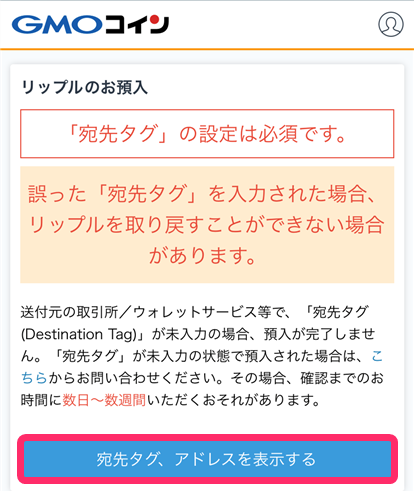
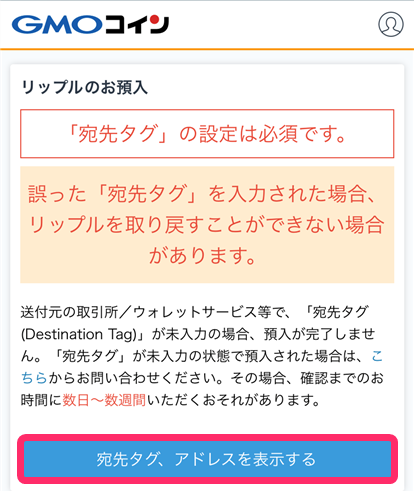
タブが「預入」になっていることを確認し、宛先タグとリップルアドレスをそれぞれコピーしましょう



リップルアドレスは「リップルアドレスをコピー」をタップすればOKです
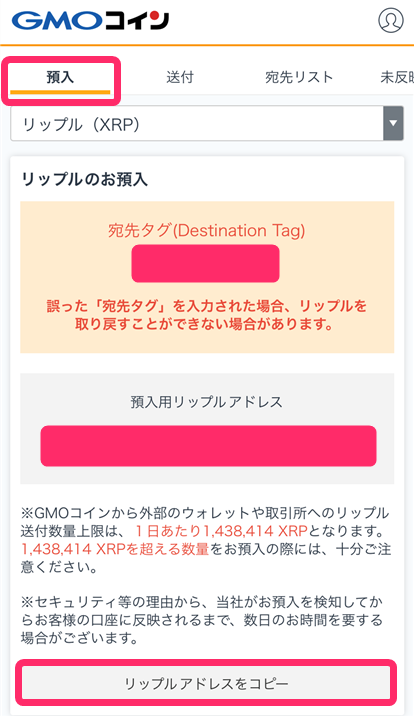
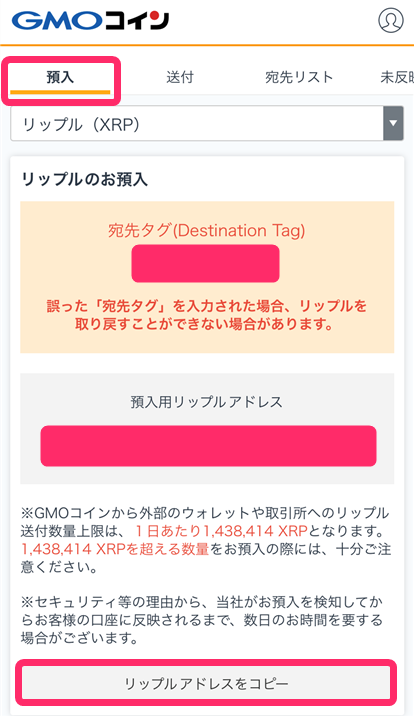
Bybitに戻り、アドレスとタグを貼り付けたら「出金」をタップ
「はい」を押して二段階認証に進みます
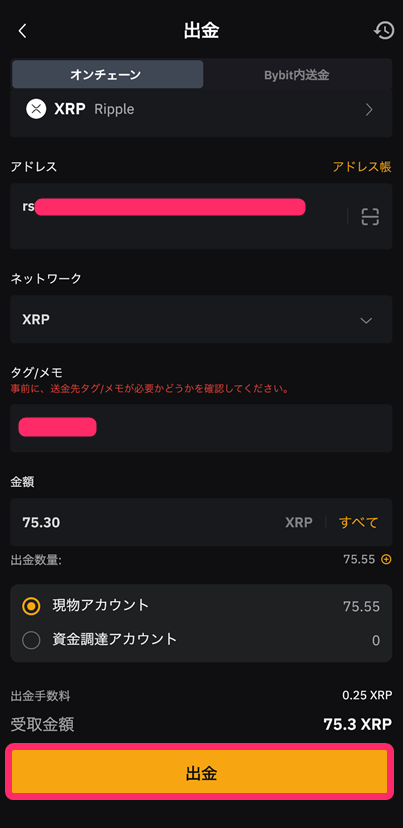
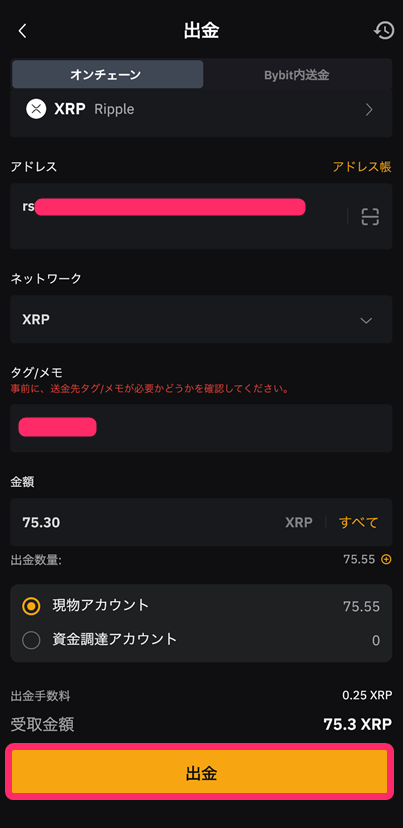
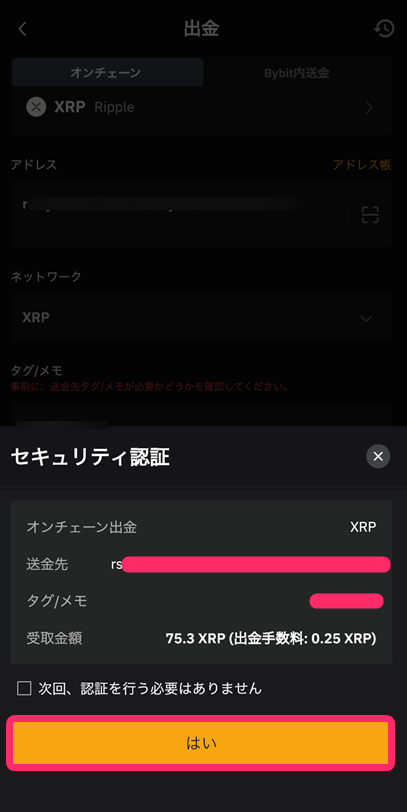
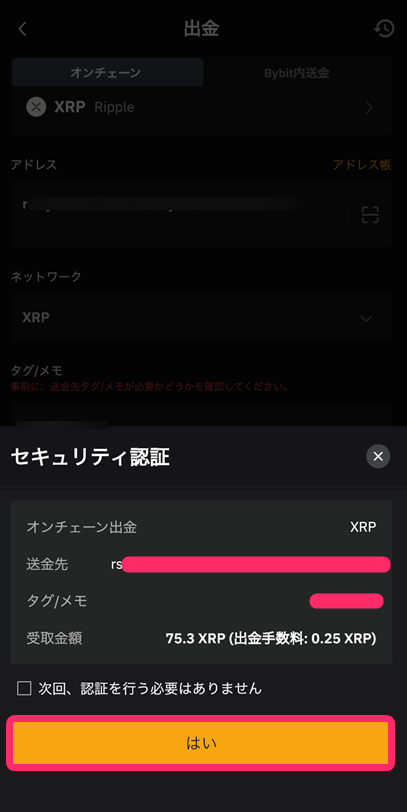
「コードを取得」をタップして自分にコードを送信します
送られてきた認証コードとGoogle認証コードを入力して「はい」をタップ
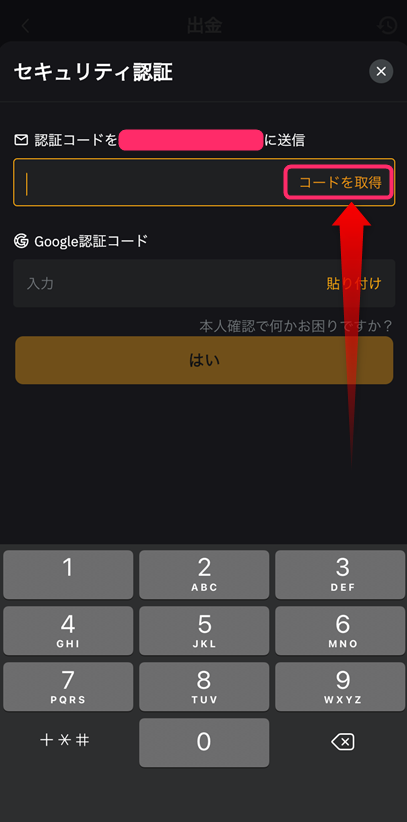
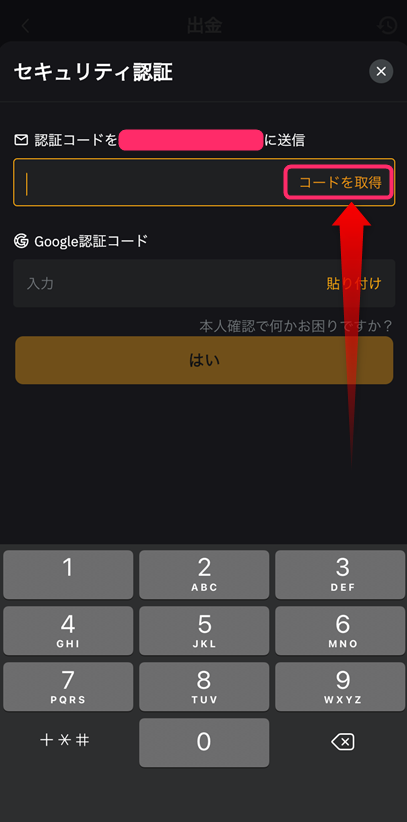
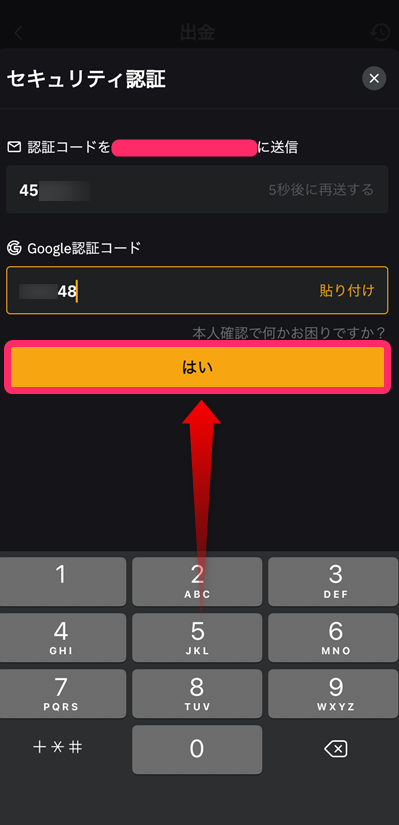
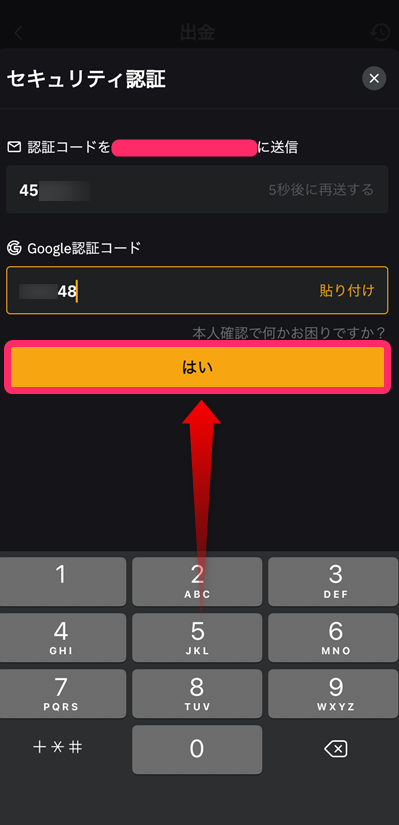
出金依頼が提出できました
「OK」をタップして終了です
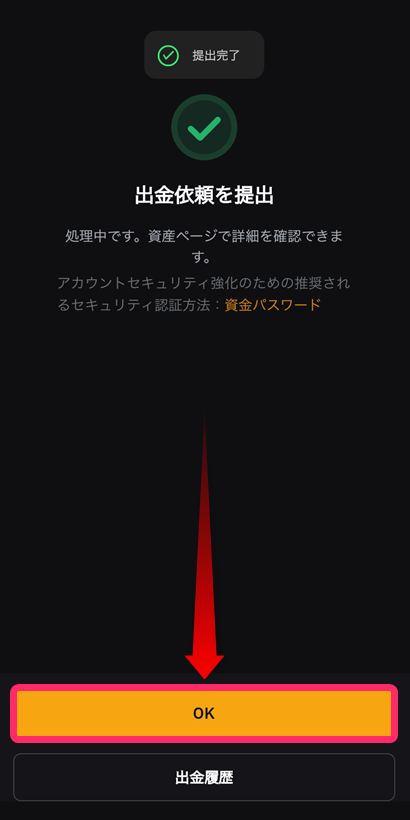
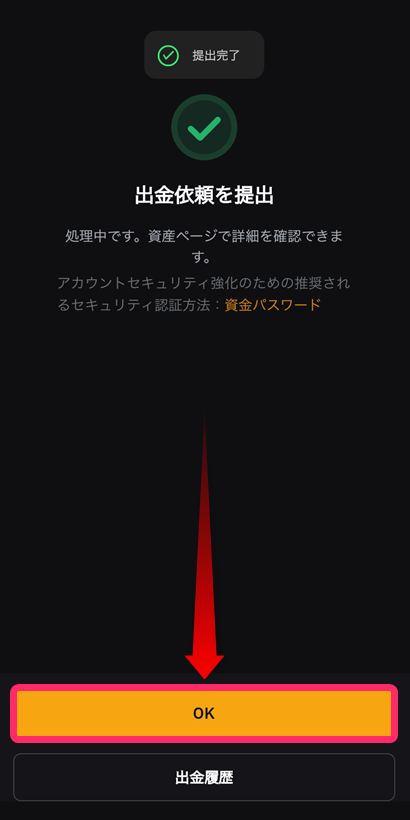
ネットワークが混んでいなければすぐ入金が反映されます



私が送信した時は1分で入金されました
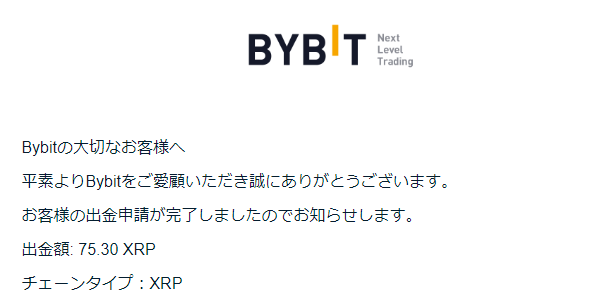
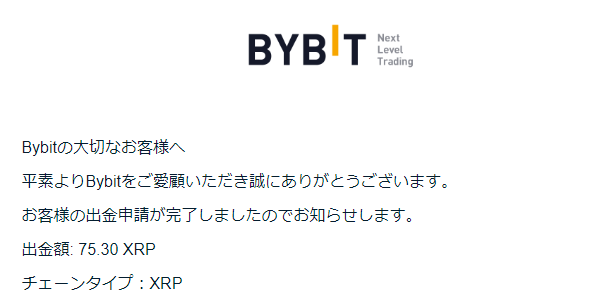
STEP5.GMOコインでXRPを日本円にする
最後にXRPを日本円に交換します
アプリを開き「トレード」→「取引所現物レート」→「XRP」とタップしてください
XRPの取引板が表示されるので「注文」をタップします


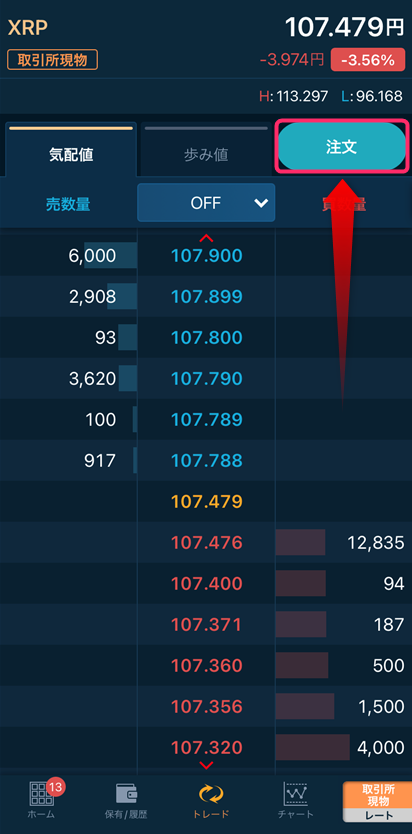
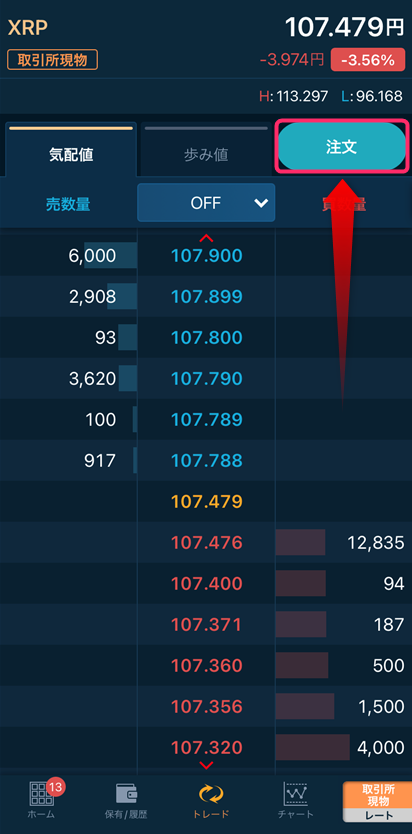
「指値/逆差値」、売買区分は「売」、注文タイプ「指値」
取引数量と注文レートを入力し「確認画面へ」をタップします



すぐに換金したければ注文レートは現在のレートの少し上くらいに設定しておこう



あんまり離れてるといつ換金できるかわからなくなっちゃうからね


「注文確定」をタップ
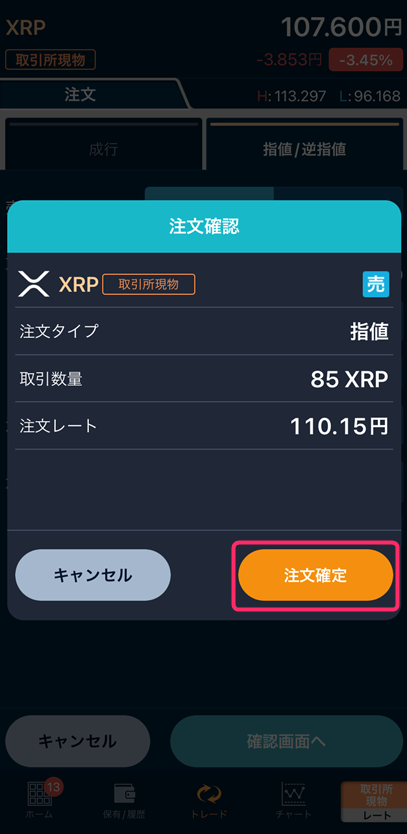
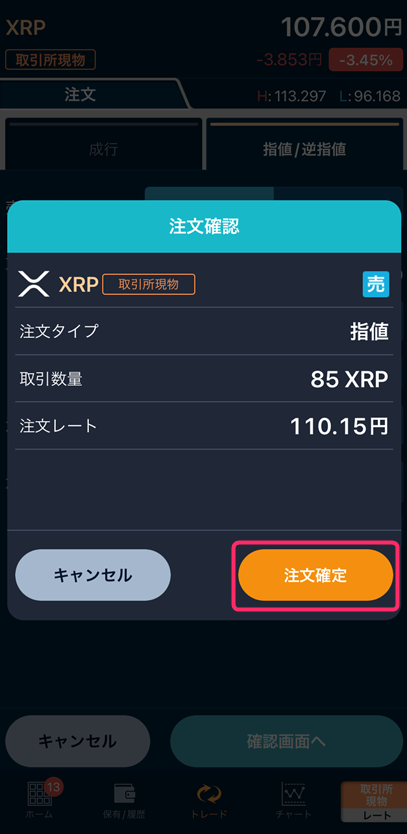
注文が完了しました
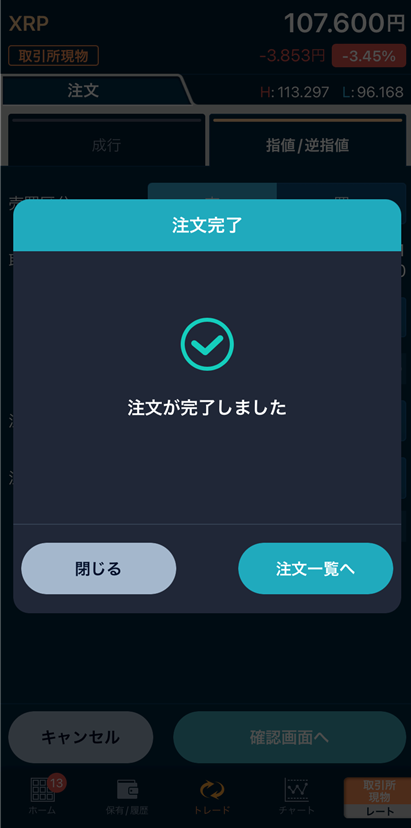
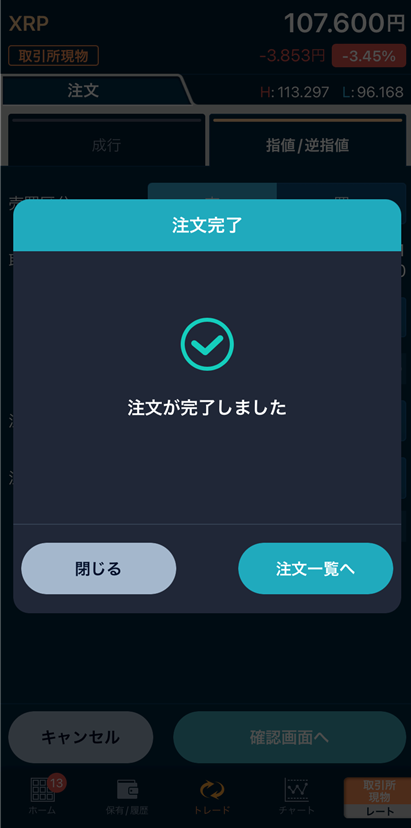
自分の入力したレートになったら注文が約定します
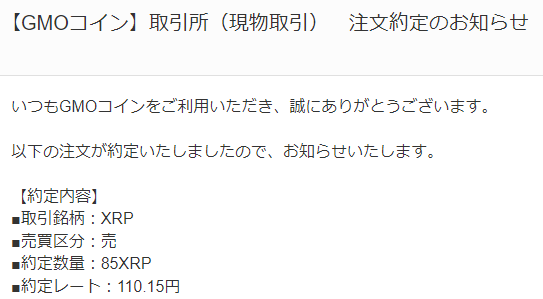
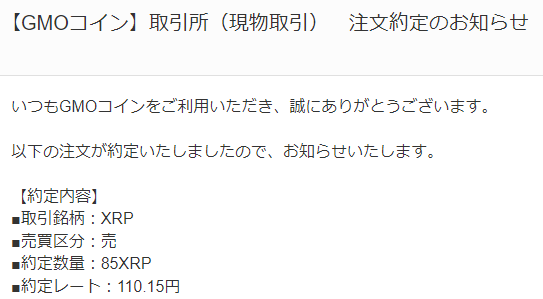
SWEATを日本円に換金することができました
SWEATを日本円に換金する際の注意点


SWEATを日本円に換金する際は、以下の4点を頭に入れておいてください
- キャンセルは不可
- ウォレットアドレスは手打ちしない
- 宛先タグは必ず入力する
- SWEATを取引する際のネットワークは「NEAR」
キャンセルは不可
1度送金申請したものに関しては取り消すことができません
送金する際は「金額」「送信先の取引所」など、本当にそれでいいのか確認してから送金するようにしましょう
ウォレットアドレスは手打ちしない
アドレスの打ち間違いや送信先ウォレットを間違えて暗号資産が送金できなかった場合、その暗号資産は永久に戻ってきません
これを「セルフGOX(ゴックス)」といいます
セルフGOX…自分の不注意により所持している暗号資産(仮想通貨)を紛失、または引き出せなくなってしまうこと
セルフGOXを防ぐためにも、ウォレットアドレスは自分で打ち込むのではなく必ずコピー&ペースト、もしくはQRコードをスキャンするようにしてください



これだけでもだいぶセルフGOXを減らせます
宛先タグは必ず入力する
宛先タグは誰のリップルなのかを判別するための大事な値です
未記入で送金してしまうと取り戻せない可能性があるので注意してください
SWEATを取引する際のネットワークは「NEAR」
SWEATを取引する際、ネットワークは必ず「NEAR」を選択してください
「ERC20」で送金してしまうと、せっかく貯めたSWEATを失ってしまいます



自分の財布が痛んでいないとはいえせっかく貯めた暗号資産(仮想通貨)、不注意でなくさないように気を付けましょう
トラベルルールの適用により暗号資産(仮想通貨)取引所で情報登録が必要に


2023年6月頃から各暗号資産(仮想通貨)取引所で「トラベルルール」が導入されています
「利用者の依頼を受けて暗号資産の送付を行う暗号資産交換業者は、送付依頼人と受取人に関する一定の事項を送付先となる受取人側の暗号資産交換業者に通知しなければならない」というルール



わかりやすく言うと「不正利用やマネーロンダリング防止のために移動させる暗号資産(仮想通貨)に対してしっかり情報を入力してくださいね」というルールです
- 取引の目的
- 送金元の国名
- 送金元の名前
- 送金元の住所
暗号資産(仮想通貨)取引所により登録する事項は異なりますが、だいたいどこの取引所でも上記のような情報を入力します



ぶっちゃけとても面倒くさいです
しかしルールなので入力しないと振り込まれた暗号資産(仮想通貨)が自分のものになりません
暗号資産(仮想通貨)取引所からお知らせがきたら、しっかり入力するようにしましょう
以下は私がGMOコインで受け取りをしたときの入力例です
| 項目 | 内容 |
|---|---|
| 送付元ウォレット | 取引所・サービス指定のウォレット |
| 送付人 | ご本人さま |
| 預入目的 | 暗号資産の売買・交換 |
| 送付人名称 | その他・Bybit |
トラベルルールが適用されてから着金までの時間はどうなった?
トラベルルールが適用されてから
- 登録後、数時間たっても着金しない
- 出金エラーが出る
など良くない事例を目にしていたのですが、私の場合はいずれも5分ほどで反映されています



数時間以上反映されなかったことは今のところないな



入力のひと手間が増えたけど、過度に心配する必要はなさそうだね
【重要】手元に残る日本円を減らさない方法


結論から言うと日本円を多く残すには
GMOコインの取引所で売買をし、GMOコインから出金する
これが1番の節約方法になります



取引所?



各暗号資産取引所には「販売所」と「取引所」があるんだけど、基本的に「取引所」で取引をするほうが安くつくんだよ
| 特徴 | 備考 | |
|---|---|---|
| 販売所 | 早い 簡単 初心者でもわかりやすい 手数料が高い | 暗号資産(仮想通貨)業者とのやり取り |
| 取引所 | 手数料が安い 販売所に比べやや操作が難しい | ユーザー間でのやり取り |
GMOコインでは取引所での手数料がMaker→-0.01%、Taker→0.05%に設定されており非常に安く取引できます



Makerだと逆に手数料がもらえてしまう
・メイカー(Maker)…取引板にない価格で注文を出すこと
・テイカー(Taker)…取引板に並んでいる価格で注文を出すこと
そしていざ日本円を出金しようとするとき、他の取引所だと出金手数料がかかります



GMOコイン以外だと出金手数料だけでコツコツ貯めたお小遣いが吹っ飛んじゃう!
GMOコインなら出金時にも貴重な貯金を減らさずにすみます
出金手数料だけでなく送金手数料も無料なので、節約を第一に考えるならGMOコインが1番です
\【超節約】出金&送金手数料が無料!/
初心者でもたったの10分で口座開設!
【裏ワザ】USDT(テザー)を年利10%で増やす資産運用


暗号資産USDT(テザー)はただ預けておくだけで年利10%増やすことができます



10%! 銀行の利率に比べたら破格だね※大手銀行の金利は0.001%ほど



しばらく使い道がないなら預けておけば自動でお小遣いが増えるよ!
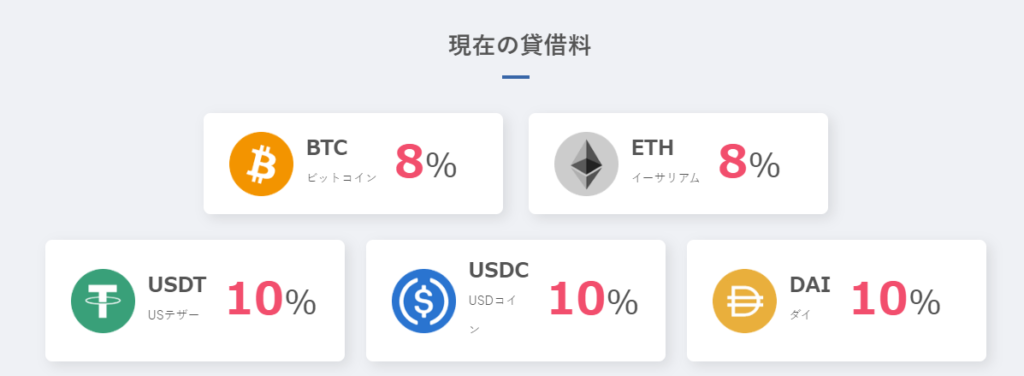
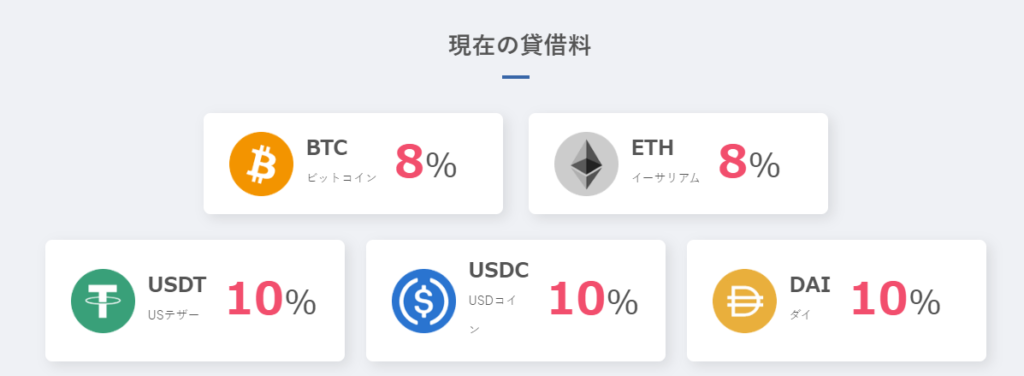
BitLendingは国内で唯一暗号資産USDTをレンディングできる取引所です
レンディングの条件も高くないので、誰でも気軽に利用することができます
- 最短貸出期間は1か月
- 年利10%
- 最低貸出金額…200USDT
暗号資産USDTは法定通貨のドルに連動している銘柄なので値崩れしにくく、価値が安定しています
直近で使う予定がない暗号資産(仮想通貨)があればぜひ利用してみてください
\USDTを年利10%で増やす!/
登録はたったの10分!
SWEATを換金する際によくある質問


SWEATを日本円に換金する際のQ&Aをまとめました
- SWEATが送金できない
-
主な原因が2つ考えられます
・ネットワークが「ERC20」になっている
・アドレスを入力すると「Not Found」になってしまうネットワークは必ず「NEAR」を選択
アドレスが正しいのに「Not Found」になってしまう場合、注意書きにチェックを入れそのまま進めば送金されます
- GMOコインに預入金額が反映されない
-
トラベルルールの適用により、送信元の情報を入力しないと預入金額が反映されないようになりました
取引所からお知らせが来たら速やかに入力し登録申請をしましょう
- 1SWEATはいくら?
-
SWEATの価値は常に変動しているので、「CoinMarketCap」などで確かめてみてください
CoinMarketCap
 Sweat Economy(SWEAT)価格・チャート・時価総額 | CoinMarketCap Sweat Economy 本日の価格 は、¥1.24 JPYです。24時間の取引ボリュームは ¥2,174,979,058.80 JPYです。弊社ではSWEATからJPYへの価格はリアルタイムで更新されています。
Sweat Economy(SWEAT)価格・チャート・時価総額 | CoinMarketCap Sweat Economy 本日の価格 は、¥1.24 JPYです。24時間の取引ボリュームは ¥2,174,979,058.80 JPYです。弊社ではSWEATからJPYへの価格はリアルタイムで更新されています。
まとめ:暗号資産(仮想通貨)SWEATを日本円に換金する手順


本記事では「暗号資産(仮想通貨)SWEATを日本円に換金する手順」について解説しました



初心者の僕でも無事換金できたよ



1つひとつはとても簡単だから焦らずゆっくりやれば大丈夫! ウォレットアドレスだけはしっかりコピペしようね!
貯めたSWEATはSweatcoin内で使ったり現金化することができません
銀行や郵便局にも出金できないので暗号資産(仮想通貨)取引所の口座を使う必要があります
もらったSWEATを出金し有効に使うためにも、取引所の口座開設だけは早めに済ませておきましょう
\【超節約】出金&送金手数料が無料!/
初心者でもたったの10分で口座開設!
- SWEATをSWEAT WALLET→Bybitへ送金
- BybitでSWEAT→USDTに交換
- USDT→XRPに交換
- XRPをBybit→GMOコインへ送金
- GMOコインでXRPを日本円にする
今回は以上になります
最後までお読みいただきありがとうございました
✅おすすめ記事✅















